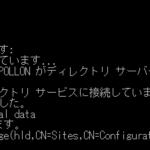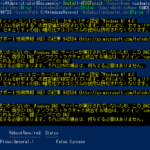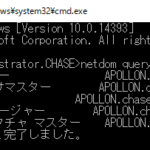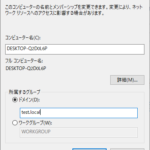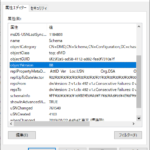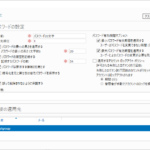初めまして。yutaです。
主にMicrosoft製品を扱っているエンジニアです。
ActiveDirectory専門の技術情報ブログを前前から立ち上げたいと思っていて、この記事からスタートします。
なるべくわかりやすく解説していきたいと思っていますので、どうぞよろしくお願いします!
以下を前提としています。
WindowsServerのインストール方法などは、Google検索していただければすぐにヒットすると思いますので、そちらを見てください。
前提
- WindowsServer2019がインストールされたサーバ
- ネットワーク設定がなされ、リモートデスクトップが可能であるサーバ
- ドメイン名は、「test.local」とする
インストール
サーバーマネージャを起動し、「管理」-「役割と機能の追加」を選択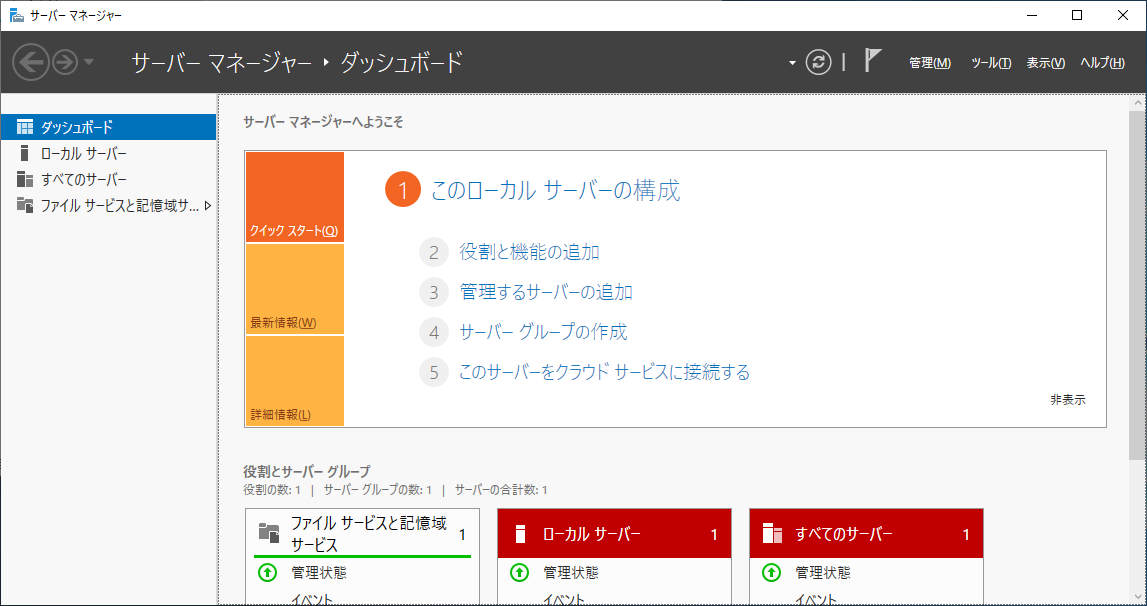
「次へ」を選択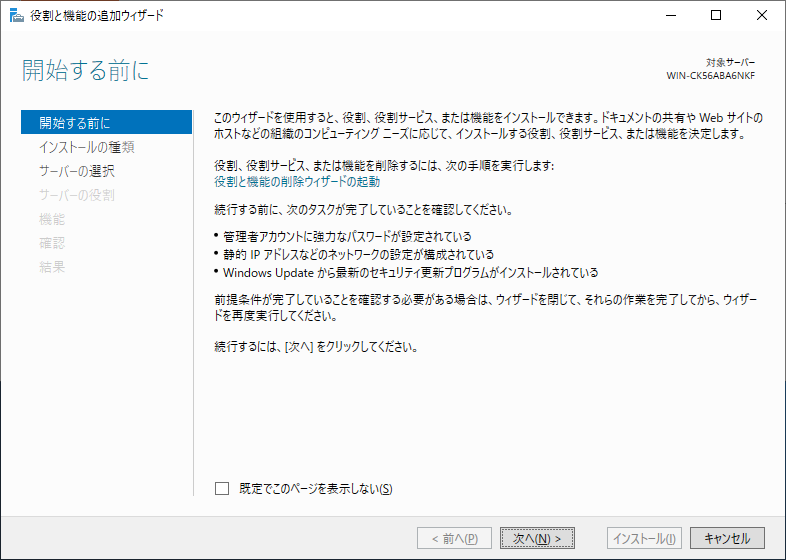
「役割ベースまたは機能ベースのインストール」を選択し、「次へ」を選択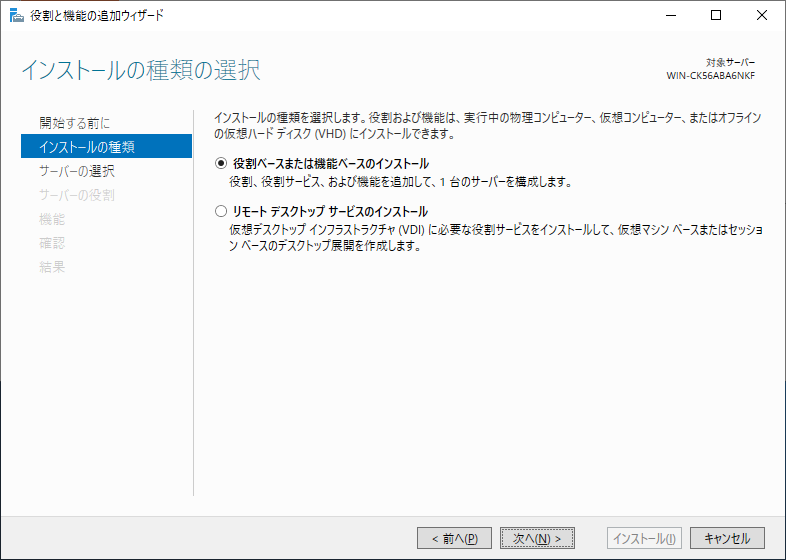
「サーバープールからサーバーを選択」にチェックが入っていることを確認し、「次へ」を選択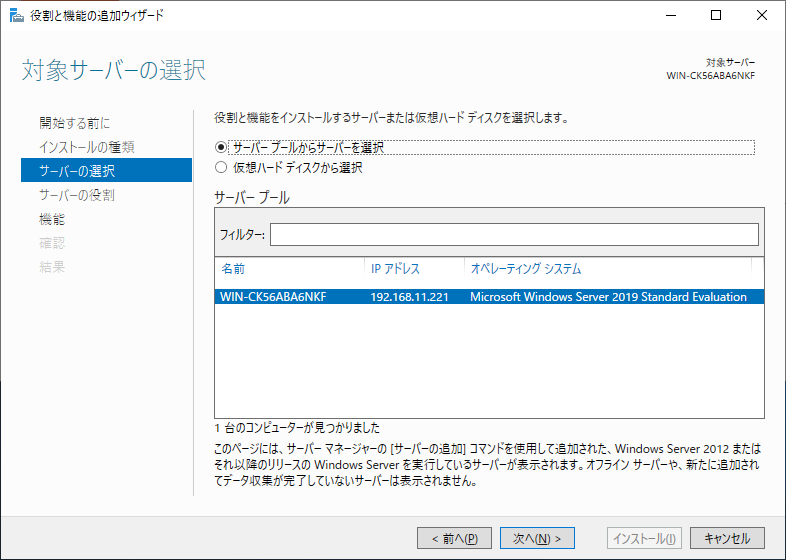
「Active Directory ドメインサービス」にチェックを入れる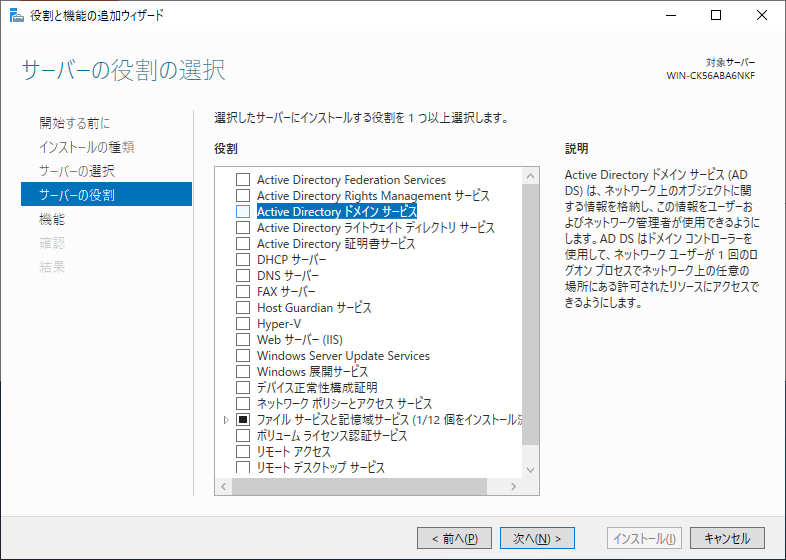
追加モジュールのインストールを確認されるので、「機能の追加」を選択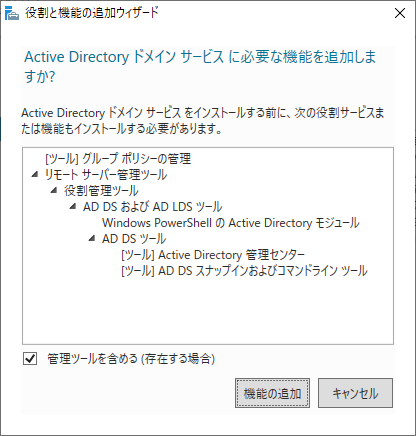
「Active Directory ドメインサービス」にチェックが入るので、「次へ」を選択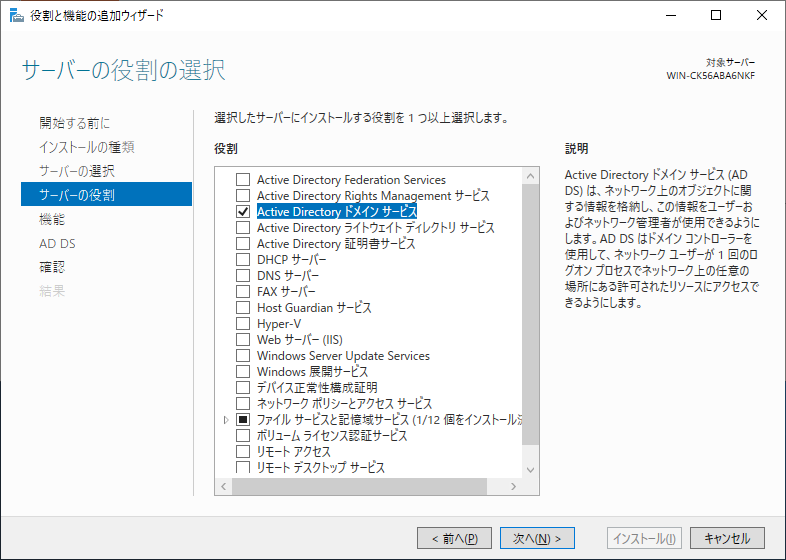
機能の追加は行わないので、何にもチェックを入れずに「次へ」を選択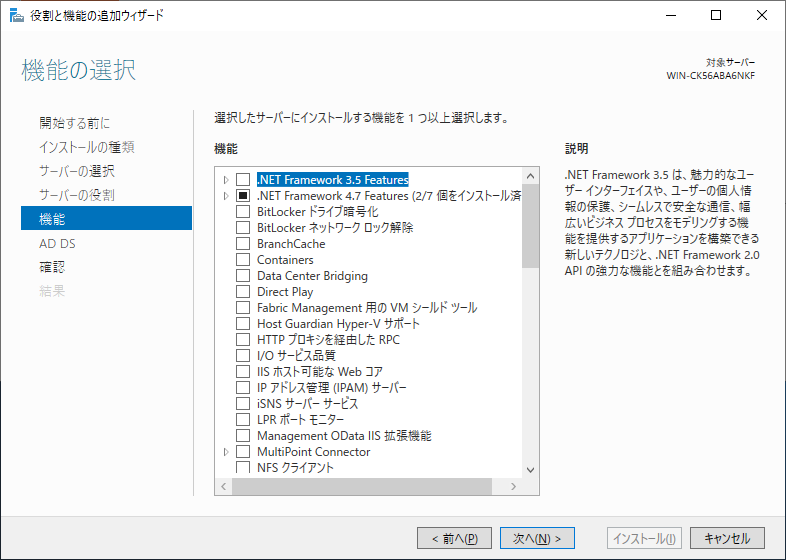
説明画面が表示されるので、「次へ」を選択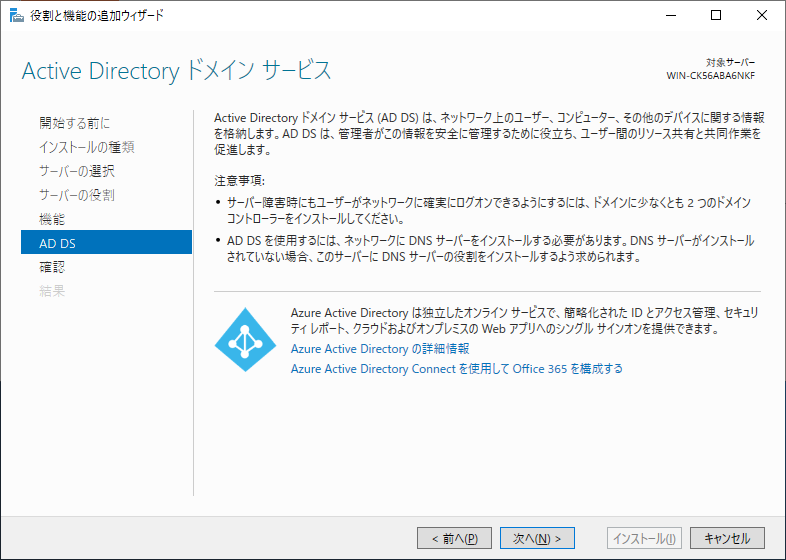
インストールオプションの確認画が表示されるので、「必要に応じて対象サーバーを自動的に再起動する」にチェックを入れないまま、「インストール」を選択
インストールが開始されるので、しばらく待つ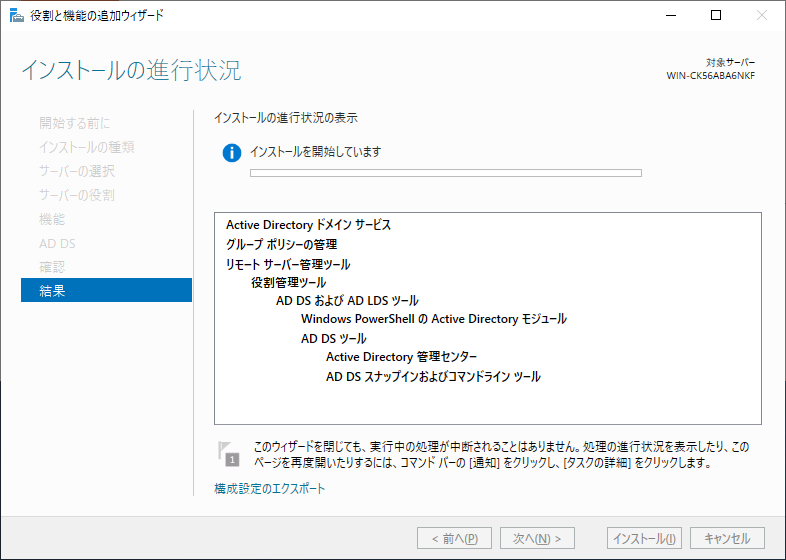
「インストールが正常に完了しました」が表示されることを確認し、「このサーバーをドメインコントローラーに昇格する」を選択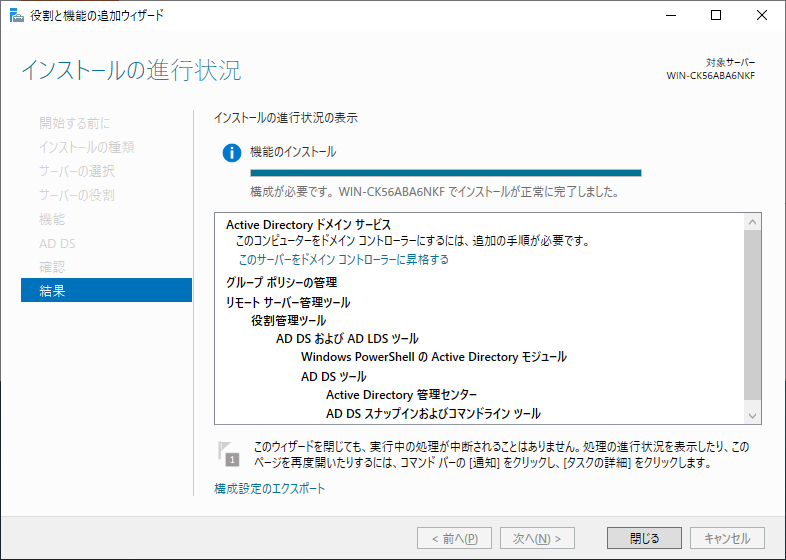
ドメインコントローラーへの昇格
「新しいフォレストを追加する」にチェックを入れ、ルートドメイン名を「test.local」とし、「次へ」を選択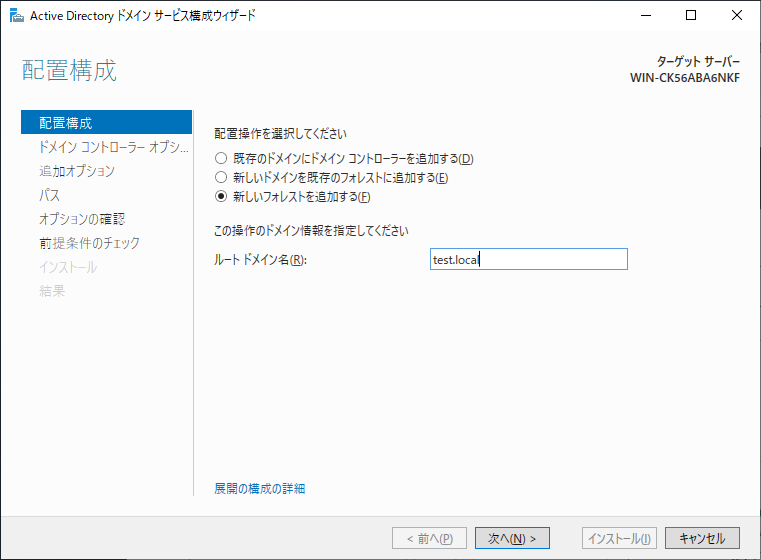
フォレストの機能レベル、ドメインの機能レベルは「Windows Server 2016」、ドメインネームシステム(DNS)サーバーにチェックを入れ、パスワードを入力し、「次へ」を選択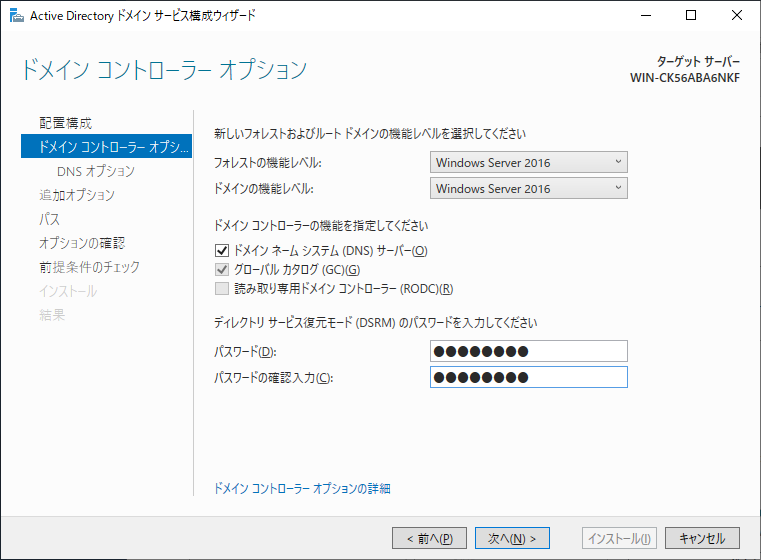
そのまま「次へ」を選択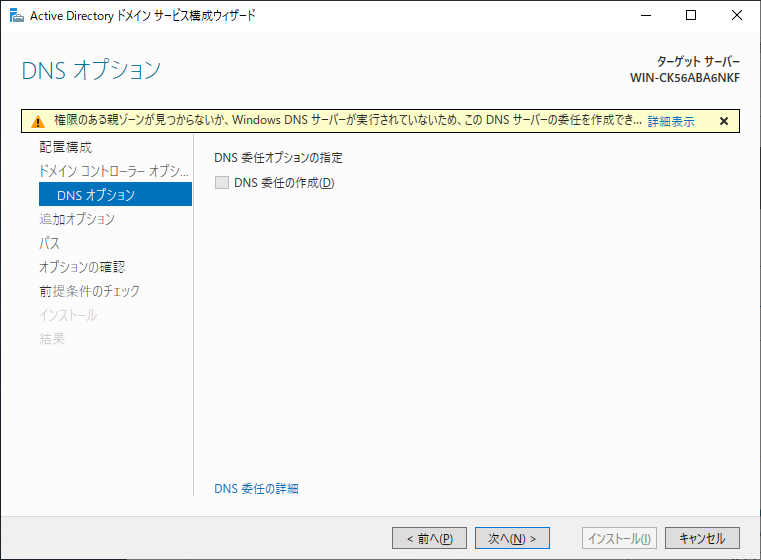
NetBIOSドメイン名は自動的に割り振られる「TEST」のまま、「次へ」を選択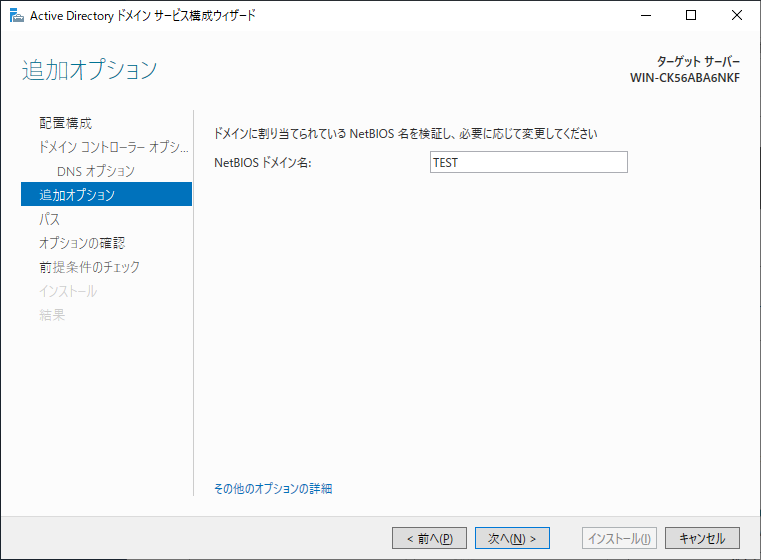
設定変更はせずに「次へ」を選択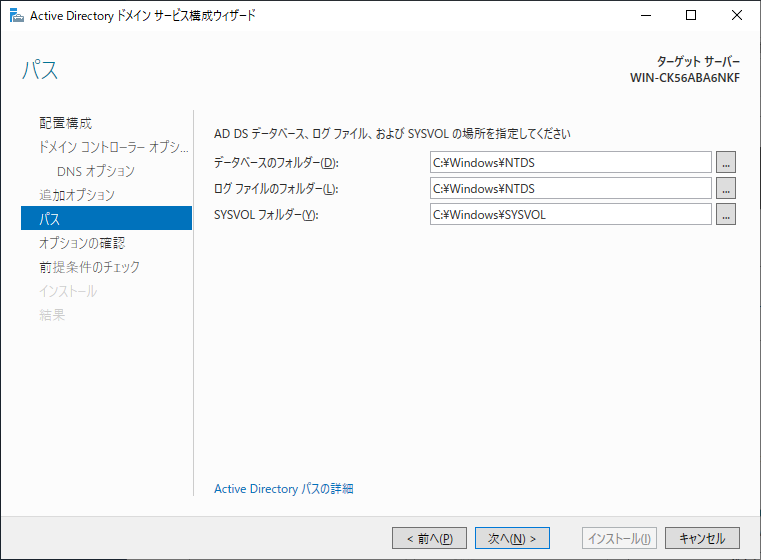
オプションの確認画面で、「次へ」を選択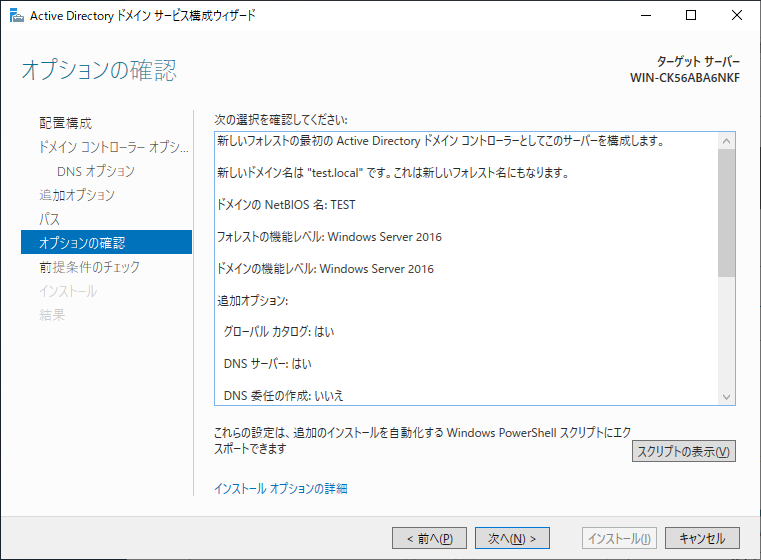
前提条件のチェックが合格したら、「インストール」を選択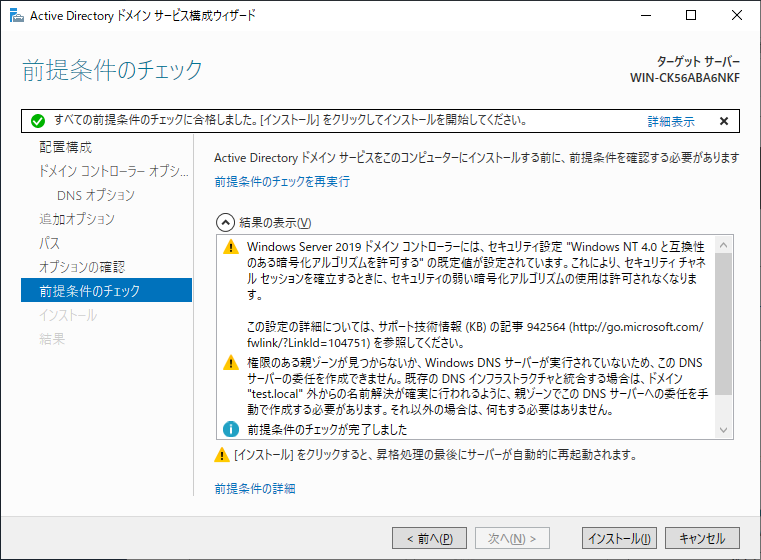
インストールが開始されるので、しばらく待つ
※インストールが完了すると自動的に再起動が行われる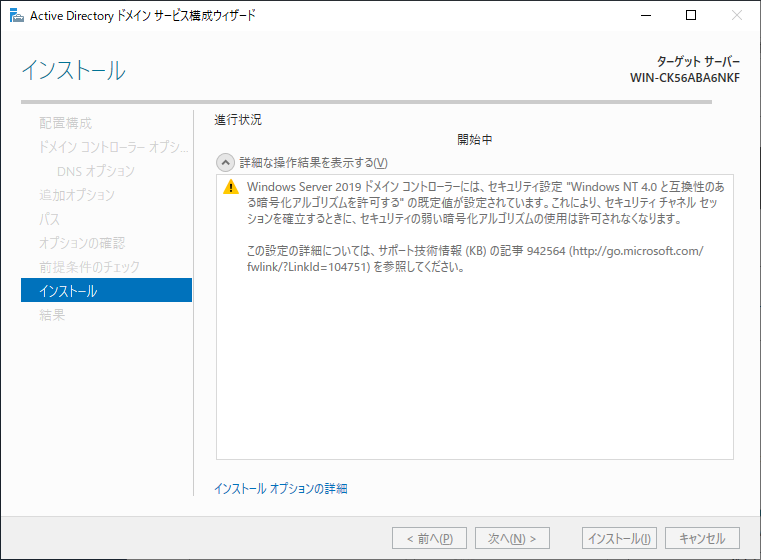
インストール確認
再度、サーバへリモートデスクトップ接続を行う
ActiveDirectoryドメイン環境の場合、「ドメイン名\ユーザ名」のように示す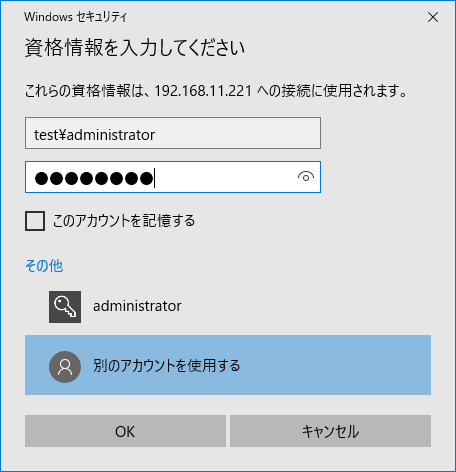
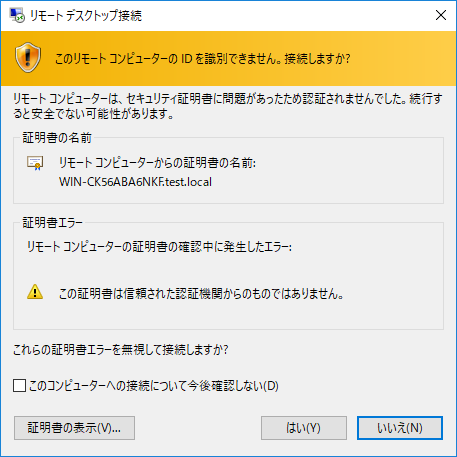
サーバーマネージャーから、「ツール」を選択する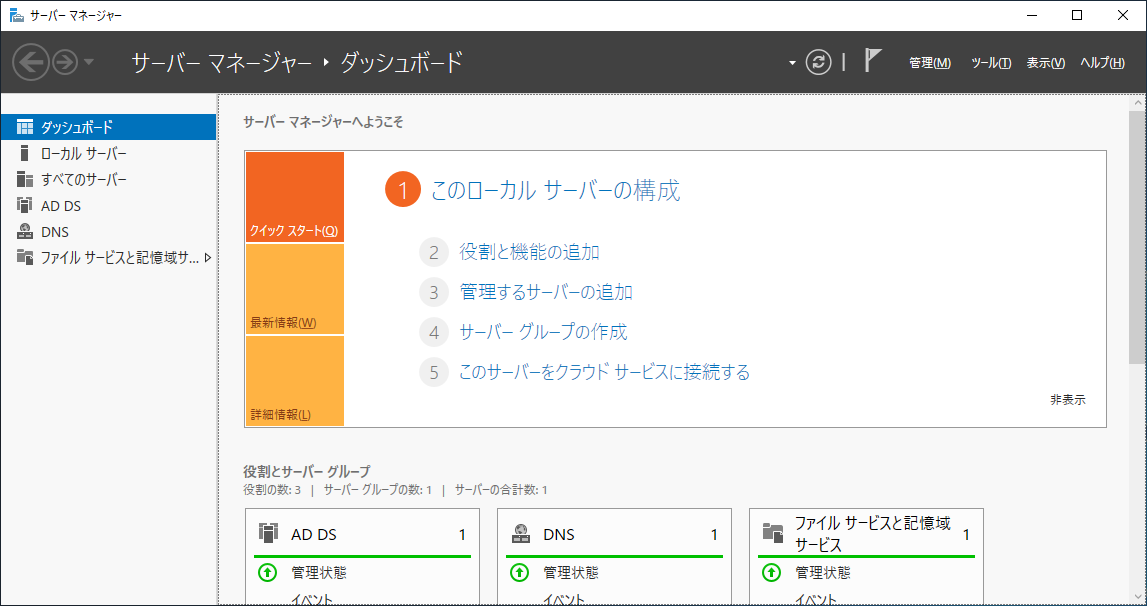
以下のように「Active Directory~」というツールが表示されていれば、インストールは完了している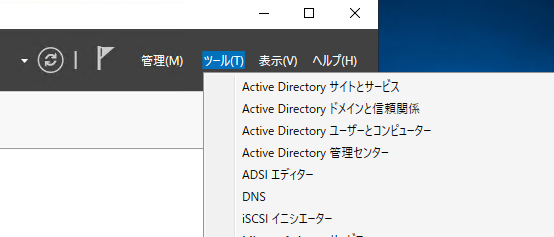
以上です。
ActiveDirectoryのインストール自体はとても簡単なので、是非試してみてください!